קיטור לא נפתח? הנה כמה תיקונים
Steam הוא רוב שחקני גיימר PC על גבי משחק המשחקים. מיקרוסופט עשויה להיות הבעלים של Windows, אבל Valve מחזיקה משחקים ב- Windows הודות לפלטפורמה החזקה והנוחה ביותר. אבל גם את החלקים הטובים ביותר של התוכנה יכול לקבל את הימים הרעים, ו Steam - להיות בהמה מורכבת כי הוא - יכול להיכשל לפתוח עבורך עבור כל מספר סיבות.
הנה אנחנו הולכים לעבור את הסיבות הנפוצות ביותר עבור Steam לא נפתח במחשב שלך ואת הפתרונות שלנו לתקן אותם.
ראשית, בדוק אם שרת Steam הוא למטה
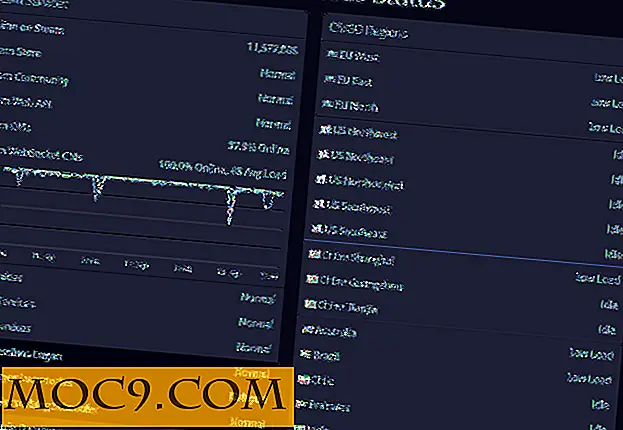
כאשר דברים משתבשים האינסטינקט יכול להיות לקרוע את השיער שלך, לקלל את המזל שלך, ולהתחיל לחפש פתרונות קשוחים, techy למה שאתה מאמין חייב להיות בעיה נוראית, קטלנית פוטנציאלית עם המחשב.
אל תעשה את זה. הדבר הראשון שאתה צריך לעשות הוא לבדוק אם שרתי Steam הם למטה - אשר יכול לקרות כאשר יש תחזוקה או איזה סוג של בעיה שגורמת הפסקת. האתר הטוב ביותר לעשות זאת, בכל מקום בו אתה נמצא בעולם, הוא Steamstat.us אשר נותן מידע מפורט על עומסי השרת, אילו שרתים הם למעלה, וכן הלאה.
עבור לאתר זה ובדוק אם השרת האזורי שלך נתקל בבעיות. אם כן, ייתכן שתצטרך להמתין. אם לא, המשך לקרוא.
שום דבר לא קורה כאשר אני מנסה לפתוח קיטור
Steam הוא לפצל לתוך כמה תהליכים נפרדים במחשב שלך אשר מסייע לה לרוץ נחמד וחלק. לפעמים כאשר אתה מנסה לפתוח את Steam זה עלול לגרום לשגיאה קלה שבה התהליך מתחיל במחשב שלך, אבל Steam לא ממש להופיע על שולחן העבודה שלך או אזור ההודעות. אתה מנסה לפתוח אותו שוב, אבל פשוטו כמשמעו שום דבר לא קורה.
זה יכול להיות בגלל תהליך Steam התחיל אבל החלק שעוסק בהצגת ממשק משתמש Steam לא. אם זה קורה לך, הקש Ctrl + Shift + Esc. במנהל המשימות לחץ על "פרטים נוספים" בפינה השמאלית התחתונה אם זה לא נבחר כבר, ולאחר מכן גלול למטה ברשימה תהליכים עד שתגיע "Steam - Steam Bootstrapper, שירות לקוחות, WebHelper" וכן הלאה. לחץ באמצעות לחצן העכבר הימני על כל התהליכים של Steam שאתה רואה כאן ולחץ על "סיום משימה".

לאחר תהליכי קיטור לא פתוחים, נסה לפתוח את Steam שוב וזה אמור לעבוד.
"טעינת SteamUI.dll נכשלה"
אחת הבעיות הנפוצות ביותר ב- Steam היא השגיאה Steamui.dll חשש שבו סטים נכשל למצוא את קובץ ה- DLL שהוא צריך לפתוח. יש כמה פתרונות אפשריים לכך.
אחד מהם הוא להערים סטים לחשוב את הגירסה הנוכחית של Steam אתה מפעיל הוא ביתא. לשם כך, עבור אל תיקיית ההתקנה של Steam ("C: \ Program Files \ Steam" כברירת מחדל), ולאחר מכן מצא את "Steam.exe". לחץ באמצעות לחצן העכבר הימני ולאחר מכן לחץ על צור קיצור דרך.
לחץ באמצעות לחצן העכבר הימני על קיצור הדרך, לחץ על מאפיינים ולאחר מכן בתיבה יעד add -clientbeta client_candidate עד לסוף ספריית היעד. אז במקרה שלי את כל התיבה יהיה לקרוא:
"C: \ Steam \ Steam.exe" -clientbeta client_candidate

השתמש קיצור זה מעתה כדי להפעיל את Steam, ואתה צריך להיות בסדר.
... או לעשות את טריק התקנה מהירה
אם כל זה נכשל ו- Steam שלך עדיין לא נפתח, יש דרך מהירה להתקין מחדש את זה תוך שמירה על כל ההעדפות שלך ומשחקים ללא פגע. בתיקיית ההתקנה של Steam שלך מחק הכל מלבד Steam.exe, steamapps, ואת userdata . הבא, לחץ פעמיים על "Steam.exe" ולתת לו להתקין מחדש. (אם ברצונך להתקין את תיקיית Steam החדשה במקום אחר במחשב, תוכל להעביר את Steam.exe, steamapps ואת Userdata למיקום אחר לפני שתעשה זאת).
תן Steam לעשות את הדבר ולהתקין מחדש, ואתה צריך להיות ולהפעלתו שוב עם כל המשחקים היקרים שלך ואת הגדרות Steam עדיין שם.

![כיצד במהירות מהירה קדימה וידאו YouTube עם המקלדת שלך [טיפים מהירים]](http://moc9.com/img/__image1.png)
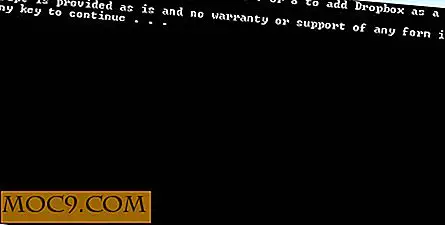



![כמה פעמים אתה מעדכן את מערכת ההפעלה שלך? [מִשׁאָל]](http://moc9.com/img/loading.jpg)
